ホームページ >システムチュートリアル >Windowsシリーズ >Realtek HD オーディオ システムのマイクとサウンド マネージャーをセットアップする方法
Realtek HD オーディオ システムのマイクとサウンド マネージャーをセットアップする方法
- PHPz転載
- 2023-12-28 13:54:001565ブラウズ
realtek High Definition Audio Manager は、さまざまな魔法の設定を実行できるプログラムです。今日は編集者が Realtek High Definition Audio Manager のマイクの話し方と音声の設定方法をお届けします。見てみましょう。
Realtek High Definition Audio Manager マイク スピーカーの設定方法:
1. デスクトップの右下隅にある小さなスピーカー アイコンを見つけ、マウスを右クリックして [録音デバイス] を選択します。クリックして開きます。
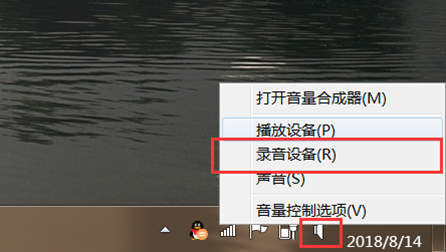
2. 開いたサウンド インターフェイスで録音ボタンを選択し、マイクを右クリックして [プロパティ] を選択して開きます。
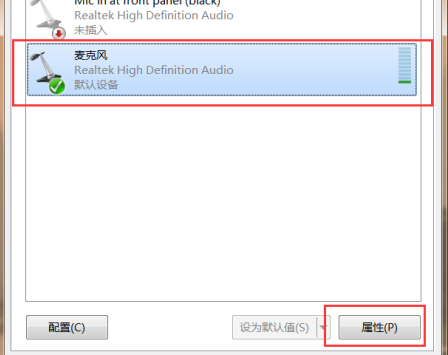
3. 図に示すように、[リスニング] タブを見つけて、[このデバイスで聞く] ラジオ ボタンをオンにし、
次に選択します。スピーカーを渡して再生し、ページ下部の「OK」ボタンをクリックして、Realtek High-Definition Audio Manager マイク スピーカーの設定を完了します。

以上がRealtek HD オーディオ システムのマイクとサウンド マネージャーをセットアップする方法の詳細内容です。詳細については、PHP 中国語 Web サイトの他の関連記事を参照してください。
声明:
この記事はsomode.comで複製されています。侵害がある場合は、admin@php.cn までご連絡ください。
前の記事:win1121h2と22h2の違い次の記事:win1121h2と22h2の違い

